
עכשיו השוק מייצר מספר רב של מכשירי משחק של פרופילים שונים. ביניהם הם שני גיימרים, אשר להפוך את התהליך של עובר סימולטורים מרוץ אפילו יותר מרגש. אחד ההגה הללו הוא Logitech Stock Force GT, והיום נשקול בפירוט את הדרכים הזמינות של חיפוש ולהוריד את הנהג לציוד זה.
Download Driver עבור Logitech כוח נסיעה GT
בדרך כלל כלול עם מכשירים כאלה יש דיסק מיוחד על אשר הקבצים הדרושים נרשמות. עם זאת, לא לכל המשתמשים יש כונן או תקליטור עצמו יכול ללכת לאיבוד. במקרה זה, מומלץ להשתמש בכל אפשרות אחרת שנדבר למטה.שיטה 1: רשמי Logitech משאבים
ראשית, זה יהיה הכי טוב לחפש עזרה באתר הרשמי של היצרן של ההגה משחק, שכן יש תמיד את הצורך עבור מוצרים מיוצרים. אתה יכול למצוא ולהוריד אותם ככה:
עבור אל האתר הרשמי של Logitech
- פתח את הדף הראשי של החברה באמצעות דפדפן אינטרנט נוח.
- לחץ על לחצן העכבר השמאלי על "תמיכה", הנמצא בחלונית העליונה ובחר "דף תמיכה: דף הבית".
- בכרטיסייה פתוח, זה לא שווה לשוטט לפי קטגוריה בחיפוש אחר דף הציוד, שכן זה מספיק כדי להזין את שמו במחרוזת ומיד ללכת לחומרים הרצויים.
- תוצאות החיפוש מוצגות, שם היא נשארת כדי למצוא את גלגל ההגה ולחץ על "עוד".
- אתה תראה חלוקה למספר מסוים של אריחים. שכב "קבצים להוריד" ביניהם ולחץ על זה עם LKM.
- השלב הבא הוא הבחירה של גירסת מערכת ההפעלה. הרחב את הרשימה וציין משלך, כגון Windows XP.
- עכשיו זה נשאר רק כדי לטעון את ההתקנה על ידי לחיצה על הלחצן המתאים.
- הגיע הזמן לבצע פעולות עם תוכנית הורדת. הפעל אותו, בחר את השפה המתאימה וללכת הלאה.
- קרא בעיון את תנאי הסכם הרישיון, לאשר אותם ולחץ על "התקן".
- המתן עד שתסיים את התהליך ופתח את הגדרת החלון.
- עליך לחבר את ההתקן למחשב ולחץ על "הבא".
- השלב האחרון יהיה כיול. עכשיו זה יכול להיות דילוג, ולחזור אליו כאשר יש צורך.
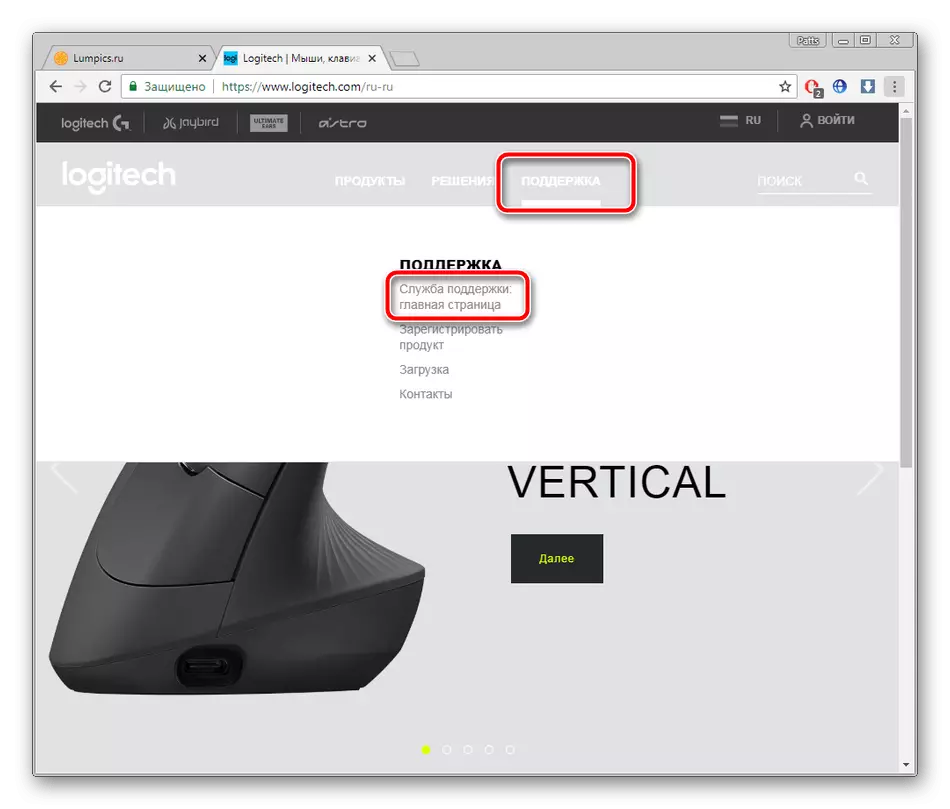
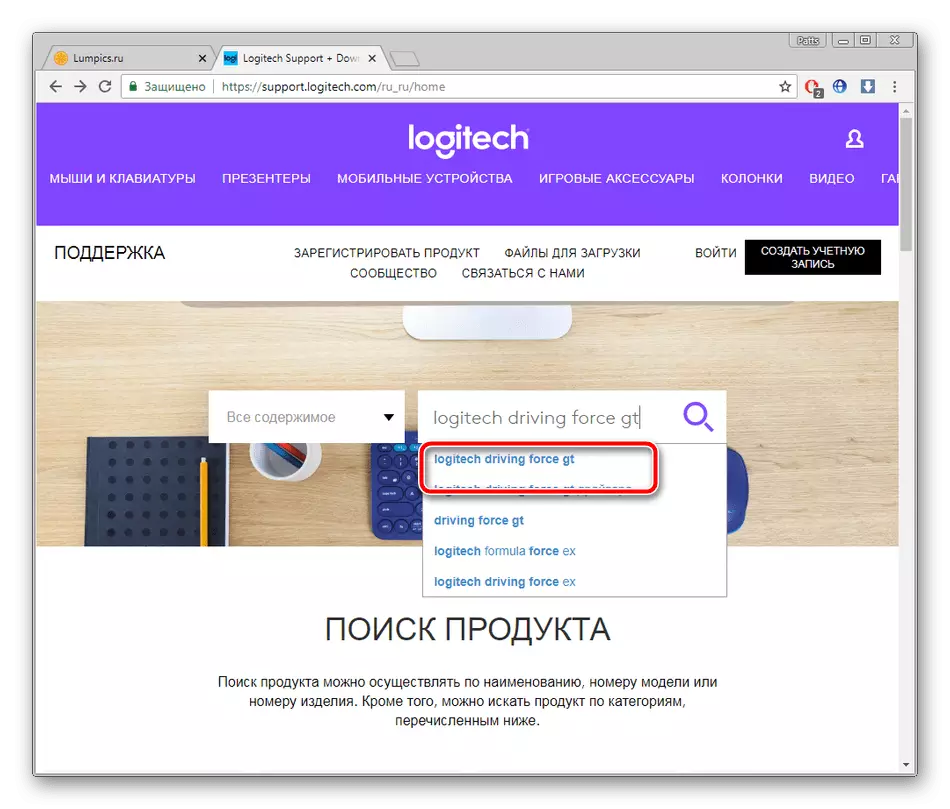
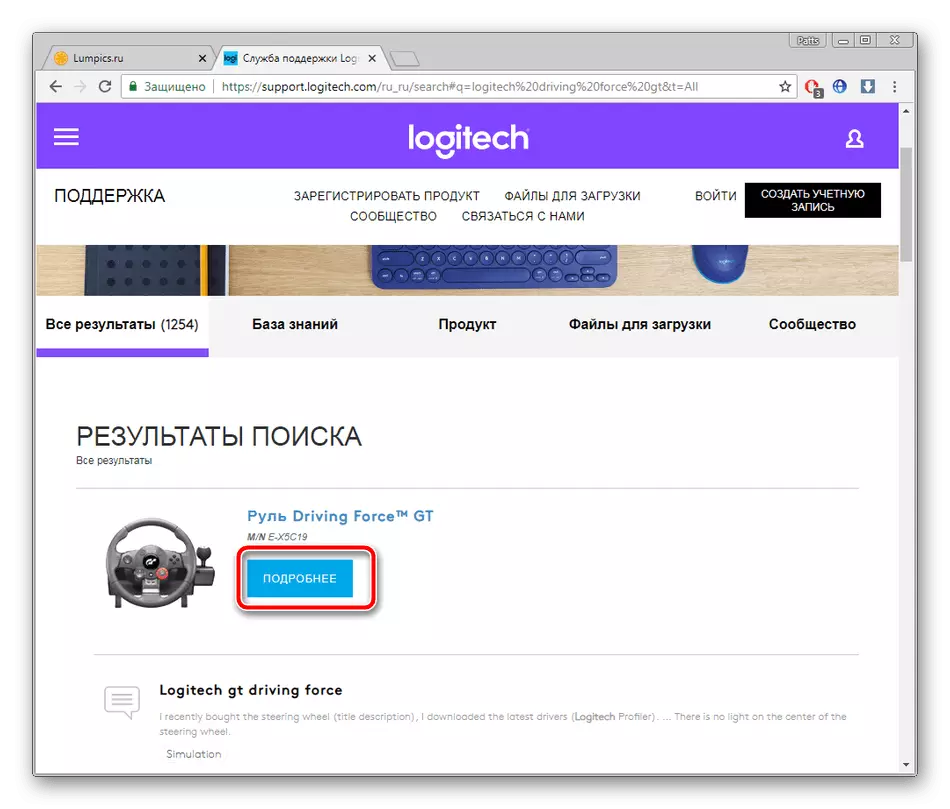
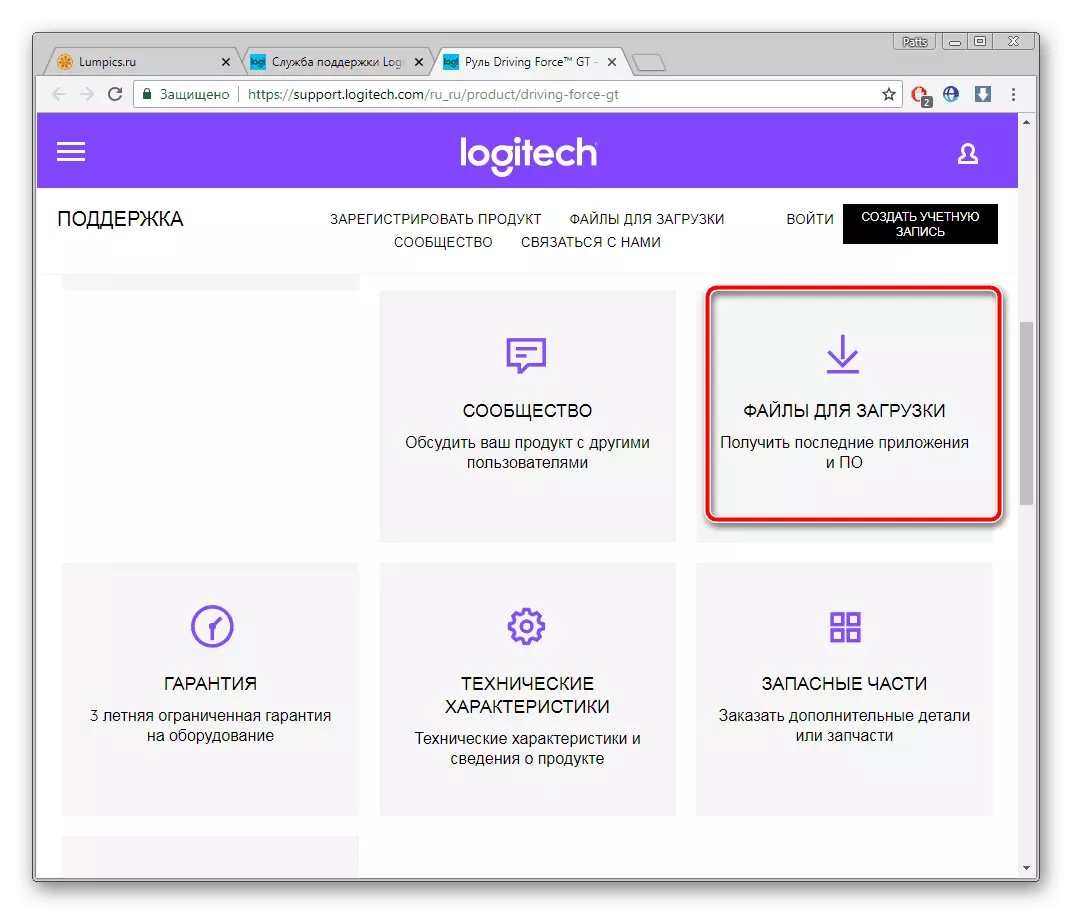
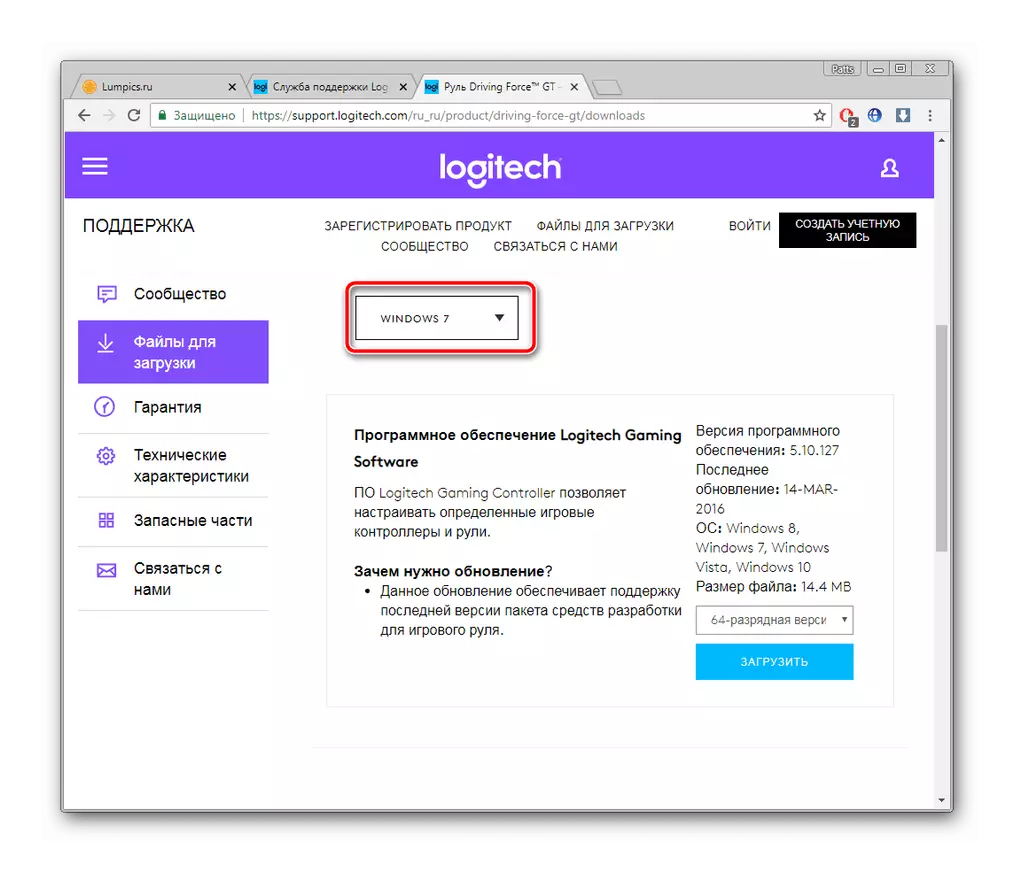
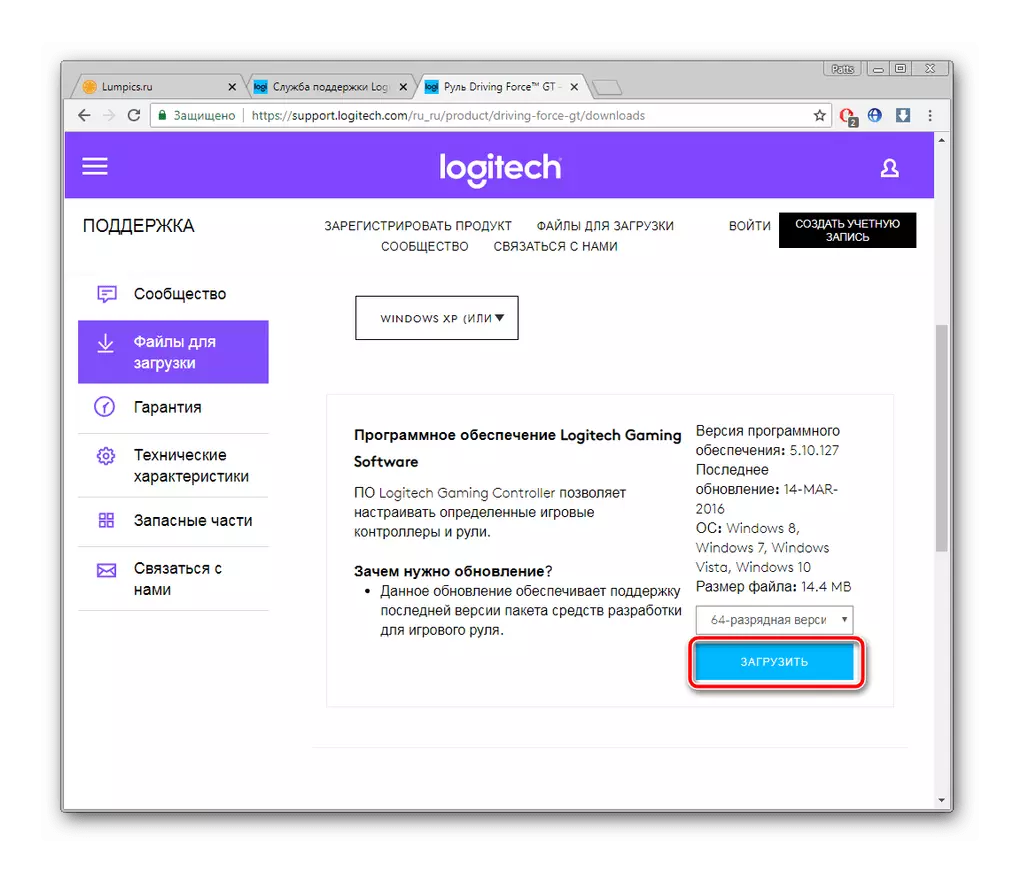
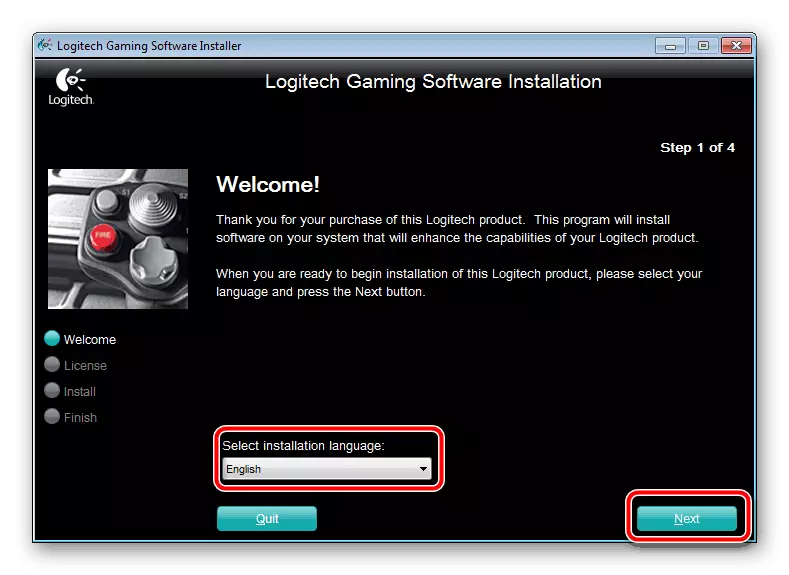
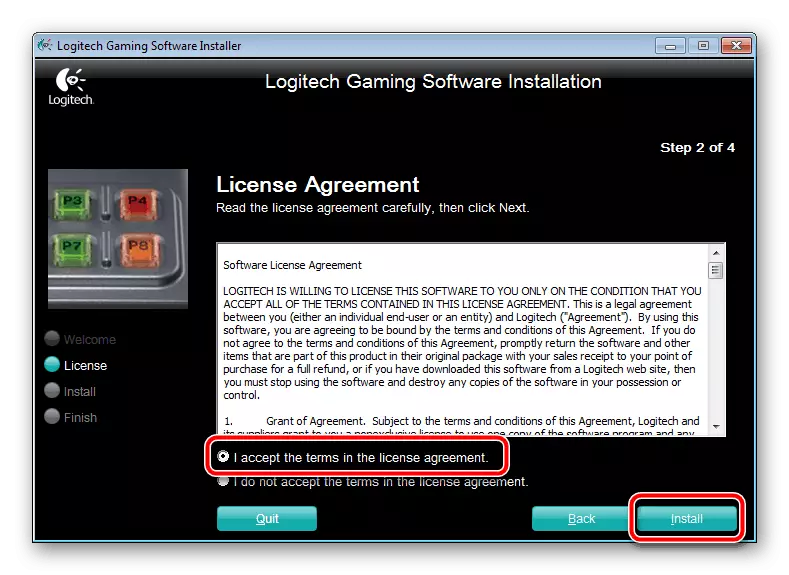
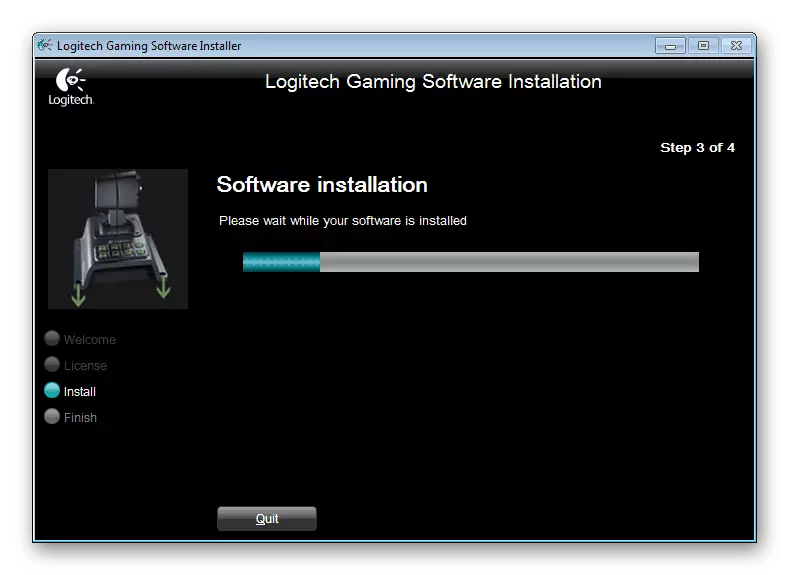
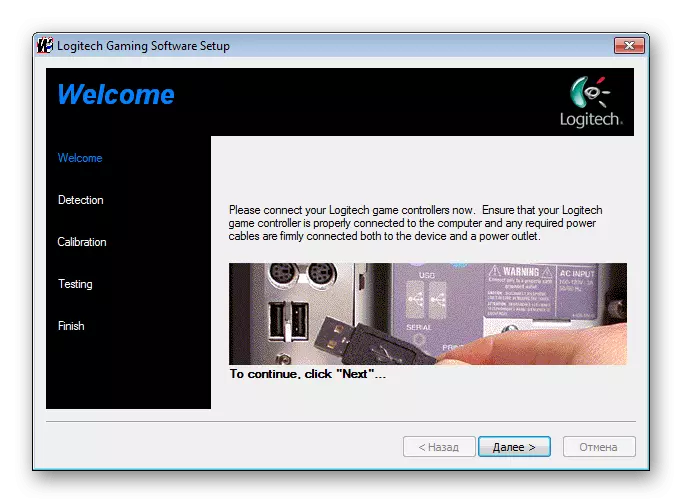
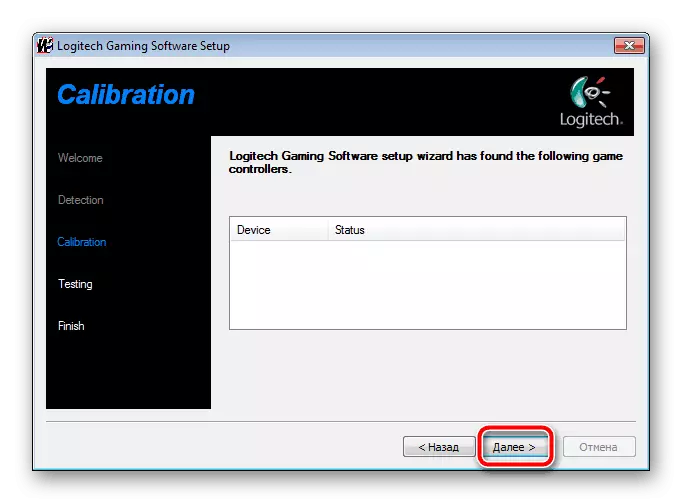
זהו ההליך כולו להתקנת הנהג ל Logitech כוח נהיגה GT באמצעות האתר הרשמי ותוכנה. כפי שאתה יכול לראות, כזה קל, עם זאת, זה דורש פעולה מסוימת.
שיטה 2: תוכניות צד שלישי
אם הדרך הקודמת שנראית קשה או שאין לך הזדמנות להשתמש באתר הרשמי, אנו ממליצים לשים לב לתוכנה נוספת. זה מתאים לכל התקנים המחוברים למחשב ולחפש קבצים דרך האינטרנט. קרא על הנציגים הטובים ביותר של תוכנה כזו במאמר אחר על ידי התייחסות להלן.
קרא עוד: התוכניות הטובות ביותר להתקנת מנהלי התקנים
אחד הפתרונות האופטימליים ביותר יהיה פתרון DriverPack. תוכנית זו מופצת ללא תשלום, תמיד במהירות לסרוק את הציוד ומוצא את הגירסה העדכנית ביותר של נהגים תואמים. פרטים על השימוש ב- DriverPak קרא בחומר שלהלן.
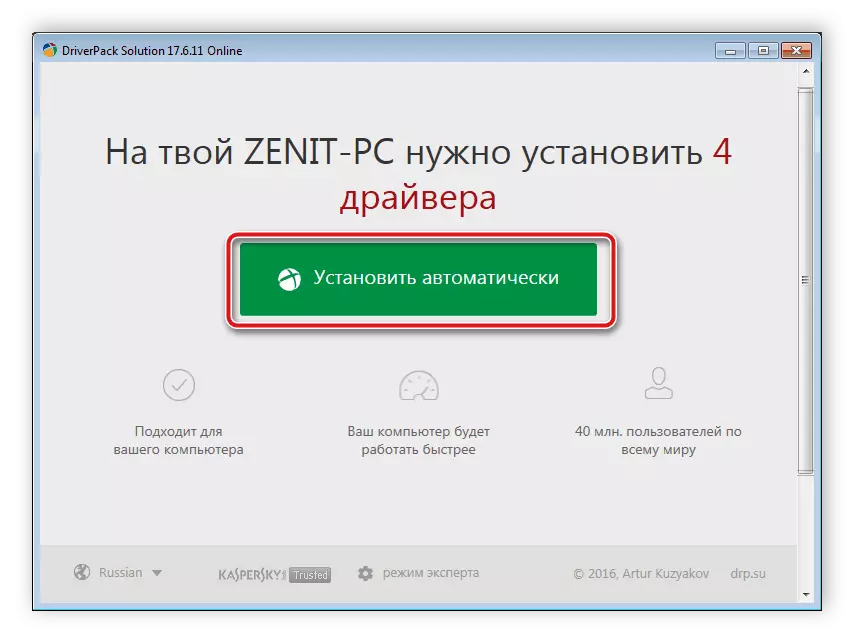
קרא עוד: כיצד לעדכן מנהלי התקנים במחשב באמצעות פתרון DriverPack
שיטה 3: ID Logitech כוח נסיעה GT
לאחר חיבור גלגל ההגה למחשב, הוא נקבע באופן אוטומטי על ידי המערכת ומוצג במנהל ההתקן. באמצעות תפריט זה, באפשרותך למצוא קוד חומרה ייחודי, בזכותו הנהג נטען על שירותי צד שלישי. עבור כוח נהיגה לוגיטק GT, מזהה זה נראה כך:
USB \ VID_046D & PID_C29A
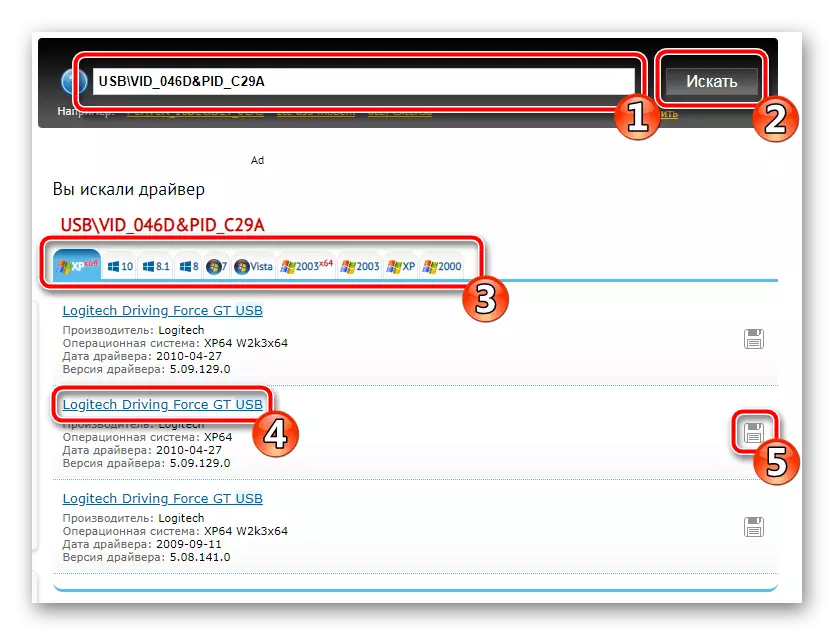
אם בחרת בשיטת הורדה וכזו והתקנה של קבצים, אנו ממליצים לקרוא מאמר נוסף שבו הורחבות ההוראות בנושא זה.
קרא עוד: חפש מנהלי התקן חומרה
שיטה 4: USB מובנה של Windows
בדרך כלל, בעת חיבור ציוד חדש, מערכת ההפעלה קובעת באופן אוטומטי הכל, אבל זה לא תמיד מתרחש. Windovs יש פונקציה מובנית אשר מוסיף באופן ידני את הכוח המניע GT ולהתקין את הנהג על זה. המשתמש רק צריך להגדיר מספר פרמטרים ולחכות עד שהתועלת פועלת באופן אוטומטי. קרא על זה בפירוט על ידי התייחסות להלן.
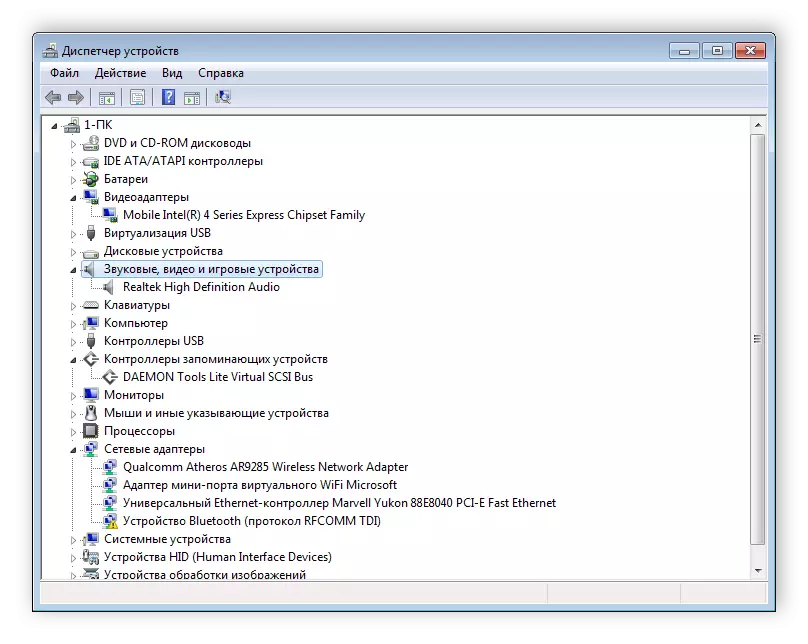
קרא עוד: התקנת מנהלי התקנים עם כלים סטנדרטיים של Windows
היום ניסינו למקסם את החיפוש הזמין ואת אפשרויות ההורדה עבור המשחק Roule הנהיגה כוח GT מ Logitech. אנו מקווים כי מאמר זה היה מועיל לך ואתה מתמודד ללא בעיות עם המשימה, והמכשיר עצמו עובד כראוי.
ראה גם: חבר את ההגה עם דוושות למחשב
